本をスキャンして保存すると、どうしても黄ばんでしまう事が多いと思います。もともと本は純白の紙ではないので、スキャンすると黄色がかって読みにくくなります。
そんなに古くなくても、あっという間に黄色がかってきますよね。
今回はスキャンした書類や本の画像の黄ばみを、一括で除去して読みやすくする方法をご紹介します。
ページコンテンツ
アプリを使って漂白画像処理
このWindowsアプリを使って変換します。
XnConvert は、画像のリサイズや編集、フィルター処理を一括で行えるフリーソフトです。
かなり多機能なので、パソコンにインストールしておくと何かの時に便利です。
かなり多機能なので、パソコンにインストールしておくと何かの時に便利です。
黄ばみ画像を一括漂白処理する方法
アプリを開き「入力ファイル」のタブを選択し、「ファイルの追加+」「フォルダーの追加+」から処理したいファイルを追加します。
今回はサンプルに黄ばんだ↓の画像を漂白処理してみます。
次に「動作」タブを選択。「動作を追加>」➡「マップ」➡「色相/明度/色彩」をクリック
左下の「カラー化」にチェックを入れるだけ▼
今回は暗かったので明度も少し上げてみました
出力タブから画像フォルダーと保存名を指定して、「動作」タグの右下にある「変換」をクリック。
これで黄ばみが除去されて漂白されました▼
少しボヤっとするので、トーンカーブでコントラストも修正してみます▼
コントラストを上げた画像がこちら↓
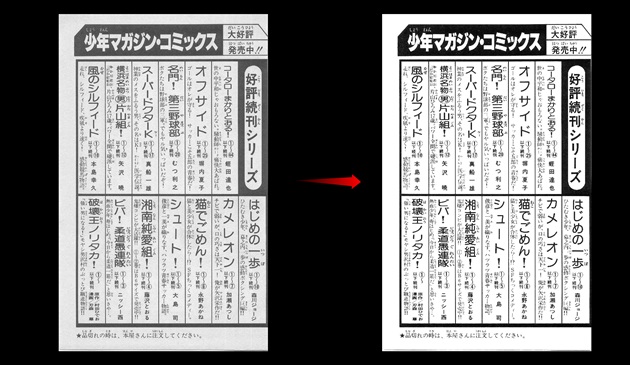
スキャンして送られて来た黄ばんだ書類画像や、古い新聞記事など、私は意外と使う機会が多いです。
そして、使い方を忘れて暫く苦戦します。今回は備忘録として記事にしました。
The following two tabs change content below.



タカシ
iPhone/Androidをはじめ最新家電が大好きなWebエンジニアです。あまり優等生な記事では面白くないので、少し際どい皆が本当に知りたい情報を記事にしてゆきたいと考えています。二次情報を転載するだけの「スマホ情報ブログ」にならないよう役に立つ情報を発信してゆきます。


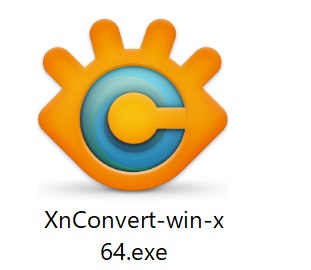
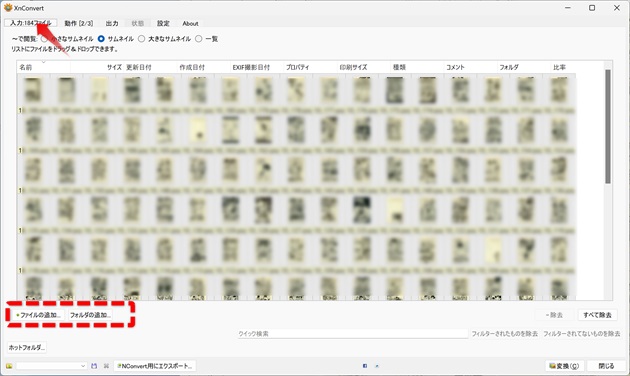
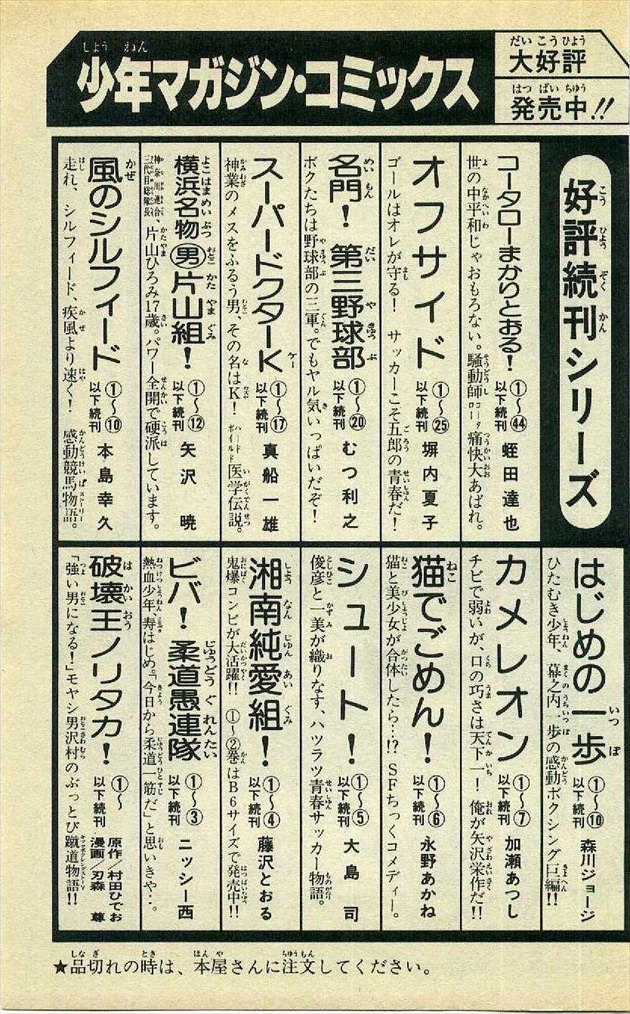
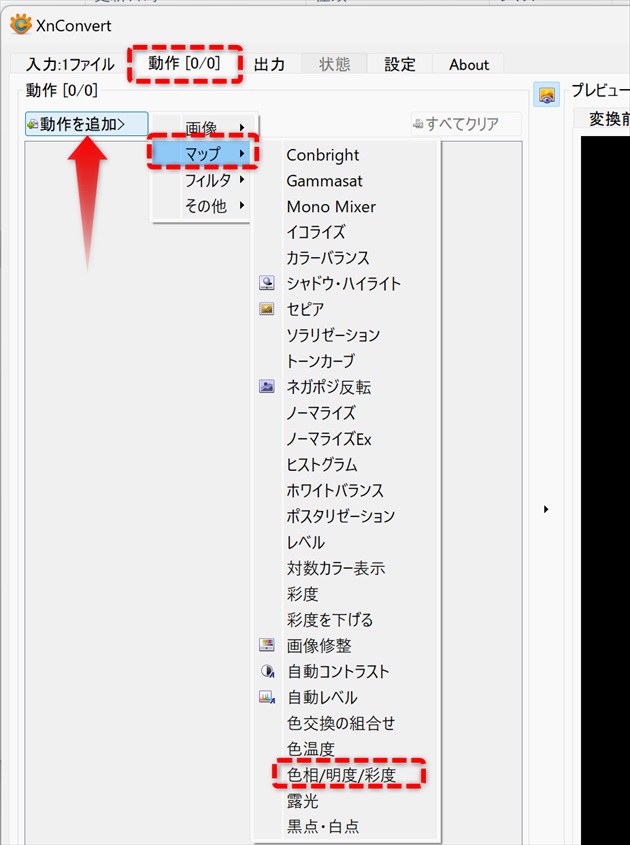
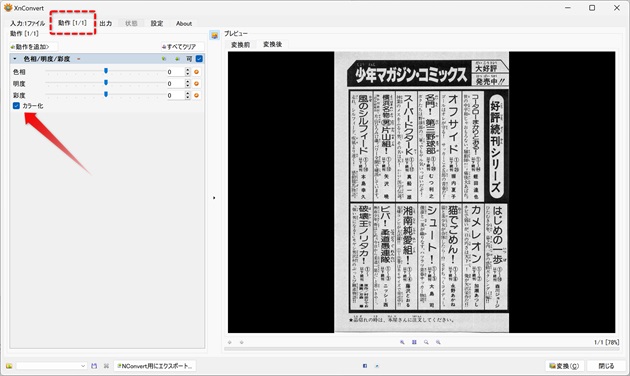
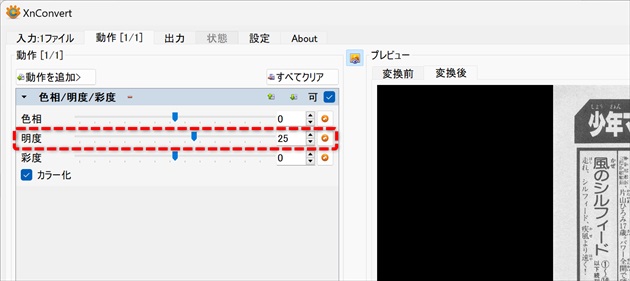
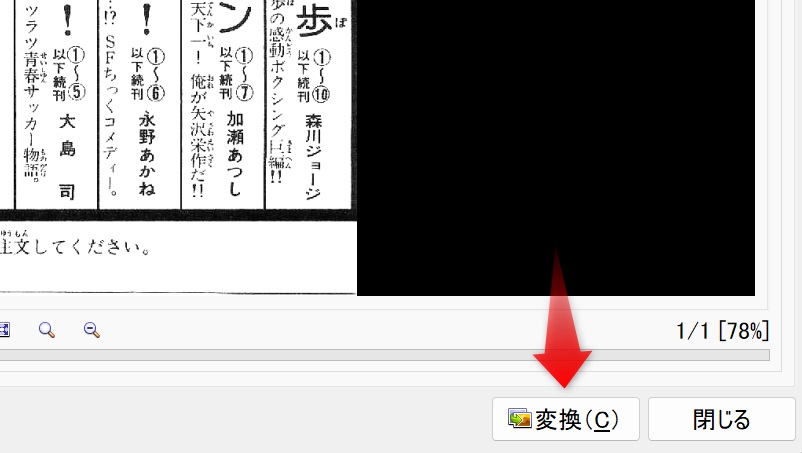
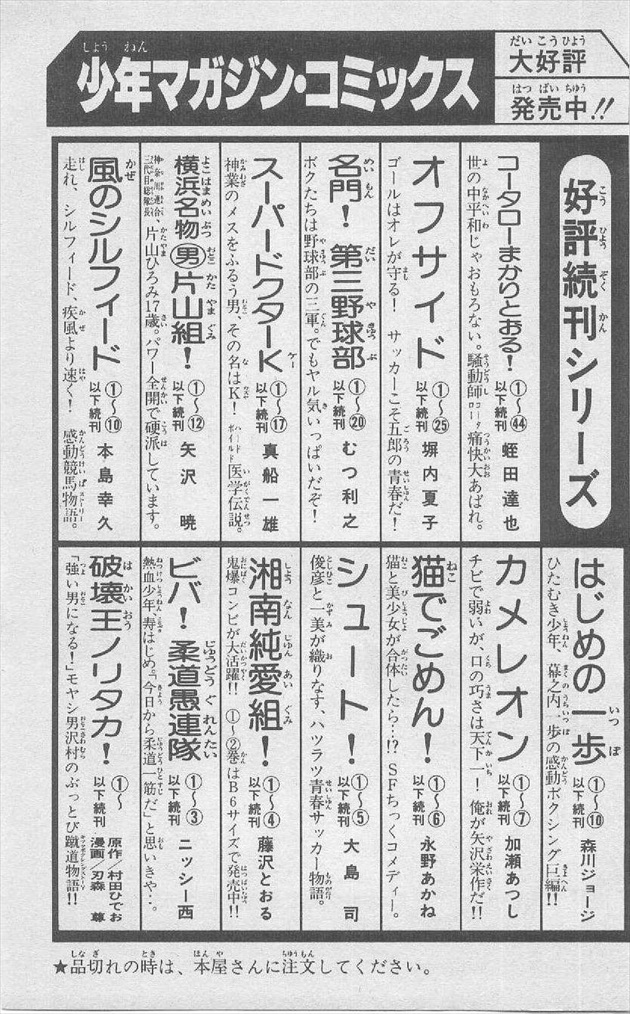
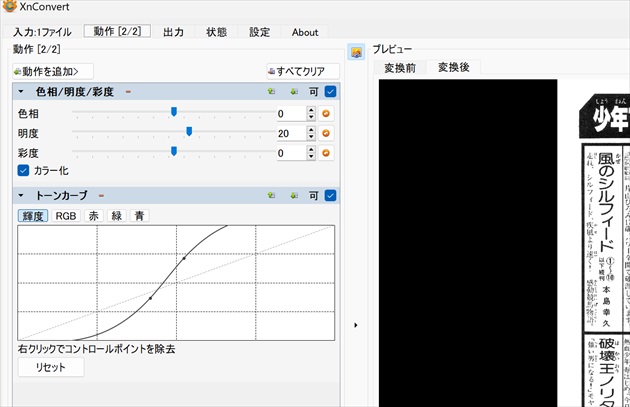
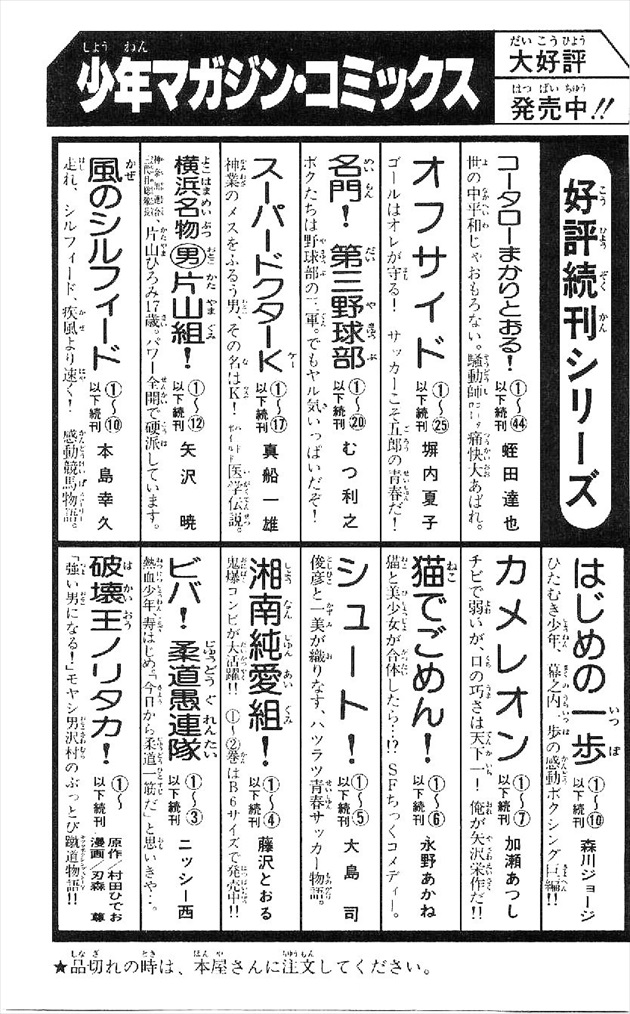


コメント